Cara Memperbaiki Atikmdag.Kesalahan Sys BSOD di Windows 10
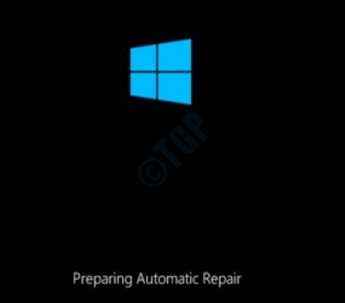
- 3908
- 315
- Clarence Powlowski
Kadang -kadang setelah menaik taraf tingkap anda dari versi yang lebih rendah ke versi yang lebih tinggi, anda mungkin mendapat kesilapan BSOD (Blue Screen of Death) Masalah telah dikesan dan tingkap telah ditutup untuk mengelakkan kerosakan pada komputer anda. Masalahnya nampaknya disebabkan oleh fail berikut: Atikmdag.sys. Kesalahan BSOD ini disebabkan kerana fail sistem bernama Atikmdag.sys, yang dibangunkan oleh Advanced Micro Devices, Inc untuk Sistem Operasi Windows.
Oleh kerana ini adalah ralat BSOD, anda mungkin tidak dapat boot ke tingkap anda secara normal. Anda mungkin perlu boot selamat ke dalam sistem anda untuk mencuba kaedah yang disenaraikan.
Isi kandungan
- Cara boot ke tingkap dalam mod selamat
- Kaedah 1: Jalankan imbasan penuh menggunakan perisian anti-virus Windows Defender / pihak ketiga
- Kaedah 2: Membaiki fail Windows yang rosak menggunakan utiliti pemeriksa fail sistem
- Kaedah 3: Kemas kini Sistem Operasi Windows
- Kaedah 4: Kemas kini Pemacu Kad Grafik ATI Radeon
- Kaedah 5: Jalankan Utiliti Perintah Chkdsk
- Kaedah 6: Lakukan pemulihan sistem dalam mod selamat
- Kaedah 7: Bersihkan Sistem Operasi Windows 10
- Kaedah 8: Gantikan RAM/HDD anda
Cara boot ke tingkap dalam mod selamat
1. Pastikan PC anda dimatikan sepenuhnya. Sekarang tekan butang Kuasa untuk menghidupkannya. Ketika anda melihat logo pengeluar di skrin, lama tekan butang kuasa PC anda untuk menutupnya lagi. Ulangi proses ini sehingga anda mendapat skrin 'penyediaan pembaikan automatik' berikut dan bukannya skrin logo pengeluar.
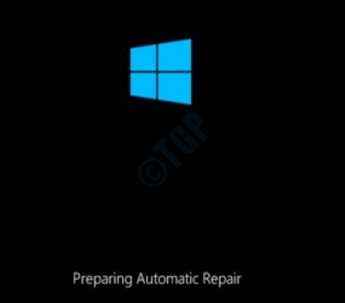
2. Selanjutnya, anda akan mendapat Mendiagnosis PC anda skrin, yang akan menjadi seketika.
Maka anda akan mendapat Pembaikan permulaan skrin dengan 2 butang; Pilihan Tutup dan Lanjutan. Klik pada Pilihan lanjutan.
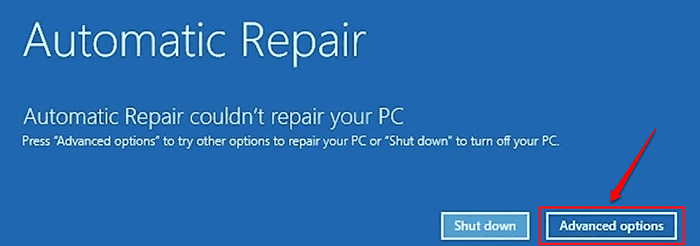
3. Di skrin yang akan datang, klik pada Menyelesaikan masalah pilihan.
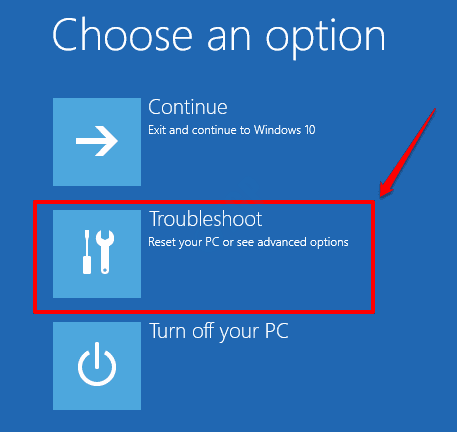
4. Apabila tetingkap penyelesaian masalah dibuka, klik Pilihan lanjutan Seperti yang ditunjukkan dalam tangkapan skrin di bawah:
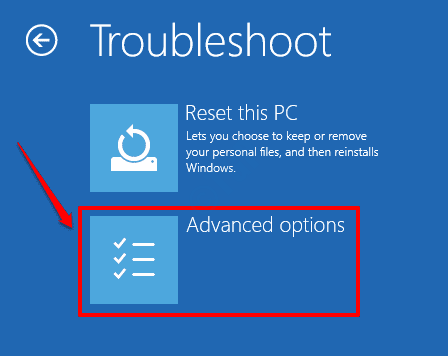
5. Dalam menu Pilihan Lanjutan, klik dihidupkan Tetapan permulaan pilihan.
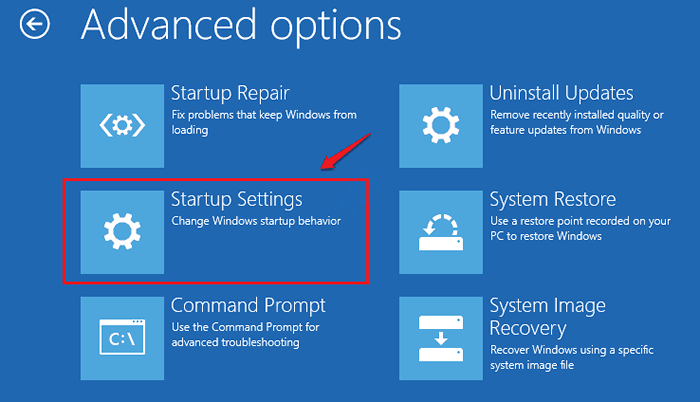
6. Sekarang anda akan mencapai skrin berikut, di mana anda perlu mengklik pada Mula semula butang di bahagian bawah.
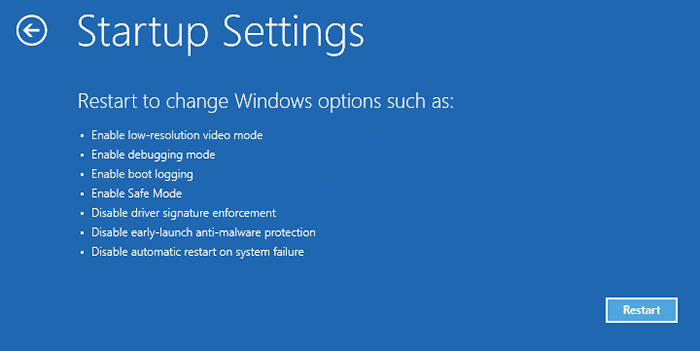
7. Mengklik butang mulakan semula pada langkah sebelumnya akan membawa anda ke skrin berikut, di mana anda boleh Tekan kekunci nombor 4 atau 5 dan boot ke mesin anda dalam mod selamat.

Sekarang anda telah masuk ke Windows melalui mod selamat, sila cuba kaedah yang disenaraikan di bawah satu persatu untuk membetulkan Atikmdag.Kesalahan Sys BSOD.
Kaedah 1: Jalankan imbasan penuh menggunakan perisian anti-virus Windows Defender / pihak ketiga
Anda boleh menjalankan imbasan antivirus penuh sistem untuk menghapuskan kemungkinan serangan berniat jahat menjadi alasan untuk Atikmdag.ralat sys bsod yang anda hadapi. Dalam kaedah ini, kami telah menjalankan imbasan penuh menggunakan Windows Defender, bagaimanapun, anda boleh menggunakan perisian anti virus yang baik yang dipasang di mesin anda untuk tujuan ini.
1. Tekan Menang + i Kekunci bersama dan bawa tingkap Tetapan aplikasi. Klik pada Kemas kini & Keselamatan pilihan.
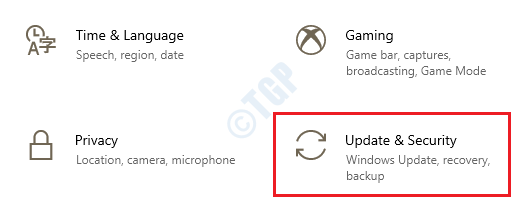
2. Di dalam tetingkap kiri panel, klik pada pilihan Keselamatan Windows dan dalam tetingkap kanan pane, klik pada Perlindungan virus & ancaman.
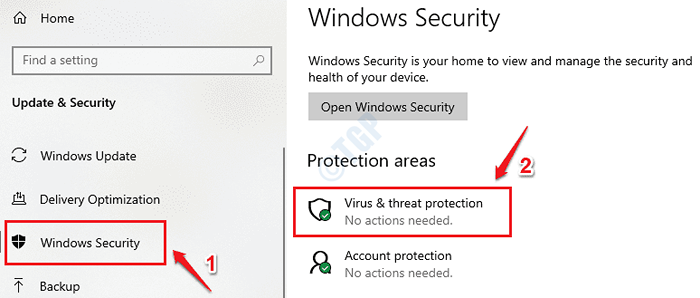
3. Sekarang di bawah Perlindungan virus & ancaman bahagian, klik pada Pilihan imbasan pautan.
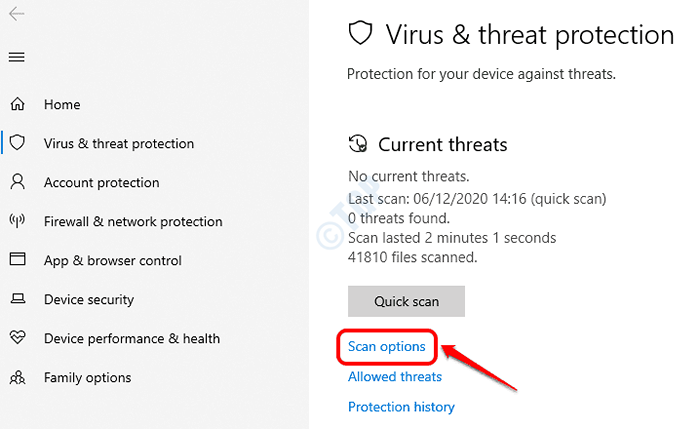
4. Selanjutnya, klik pada butang radio yang dikaitkan dengan pilihan Imbasan penuh dan kemudian klik pada butang Mengimbas sekarang.
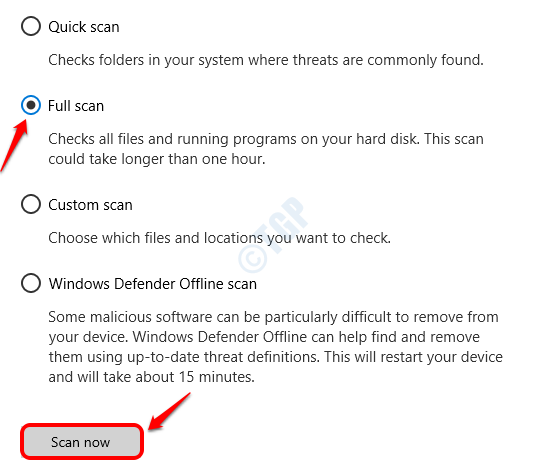
5. Windows Defender kini akan mengimbas sebarang fail berniat jahat yang terdapat di mesin anda dan mencadangkan kemungkinan penyelesaian jika fail tersebut dijumpai. Ikuti arahan skrin dalam kes itu.
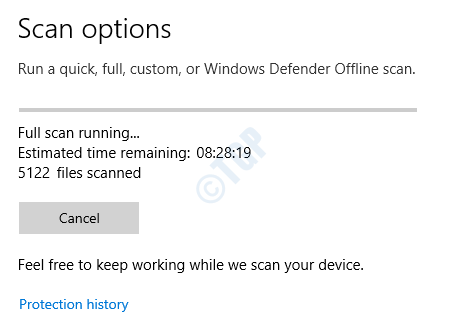
Mulakan semula PC anda Setelah imbasan selesai dan masalah ditetapkan.
Kaedah 2: Membaiki fail Windows yang rosak menggunakan utiliti pemeriksa fail sistem
Fail sistem korup sentiasa boleh menyebabkan skrin biru kesilapan kematian. Ikuti langkah -langkah di bawah untuk menggunakan utiliti perintah Sistem Pemeriksa Sistem (SFC) untuk mencari dan membaiki fail sistem rasuah di mesin anda.
1. Taipkan cmd dalam Carian Menu Mula Windows bar. Dari hasil yang ditunjukkan, Klik kanan pada Arahan prompt Dan kemudian klik pada Jalankan sebagai pentadbir.
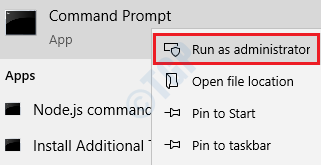
2. Salin tampal arahan SFC /Scannow dan memukul Masukkan kunci.
SFC /Scannow
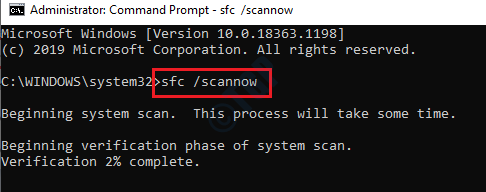
Tunggu proses selesai. Setelah imbasan selesai, jika anda mendapat mesej Perlindungan Sumber Windows Menemukan fail yang korup dan berjaya membaikinya. Perincian dimasukkan ke dalam CBS.Log %Windir%\ Log \ cbs \ cbs.log, maka itu bermakna imbasan itu mendapati beberapa fail yang korup dan yang diperbaiki. Mulakan semula PC anda dan periksa sama ada masalah diselesaikan atau tidak.
Kaedah 3: Kemas kini Sistem Operasi Windows
Banyak masalah, termasuk kesilapan BSOD, ditetapkan dengan kemas kini OS. Sila ikuti langkah -langkah di bawah untuk menyemak sebarang kemas kini OS baru untuk mesin anda.
1. Tekan Menang + i Kekunci bersama dan bawa tingkap Tetapan aplikasi. Klik pada Kemas kini & Keselamatan pilihan.
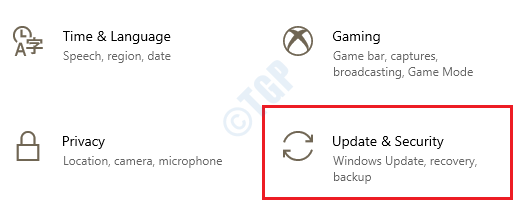
2. Di dalam tetingkap kiri pane, klik pada Kemas kini Windows tab dan di tetingkap kanan panel, klik pada Menyemak kemas kini butang.
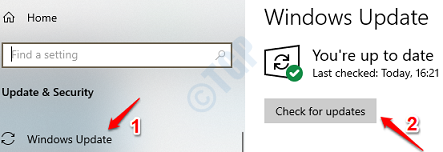
Windows kini akan mencari kemas kini baru yang tersedia untuk mesin anda. Sekiranya dijumpai, kemas kini tersebut akan dimuat turun dan dipasang. Tunggu proses selesai.
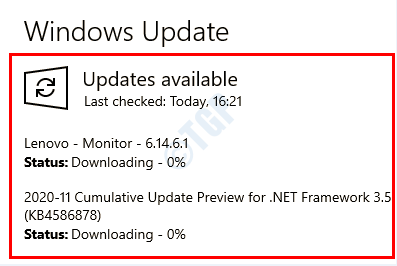
3. Sekiranya ada kemas kini baru, anda akan dapat melihat butangnya Mulakan semula sekarang. Klik padanya ke Mulakan semula mesin anda. Sebaik sahaja mesin boot, periksa sama ada masalah itu hilang.
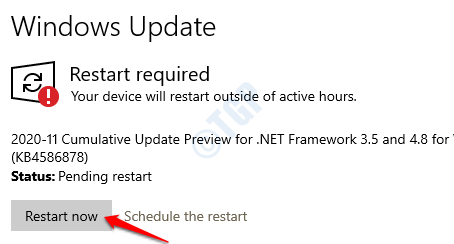
Kaedah 4: Kemas kini Pemacu Kad Grafik ATI Radeon
Sebabnya kerana anda mendapat ralat BSOD yang berkaitan dengan Atikmdag.sys boleh dikaitkan dengan pemacu kad grafik ATI Radeon lama atau sudah lapuk dipasang di mesin anda. Mengemas kini pemacu grafik ATI Radeon anda boleh menjadi penyelesaian masalah anda.
1. Buka Jalankan Kotak dialog dengan menekan Menang + r Kekunci bersama. Taipkan Devmgmt.MSC dan memukul Masukkan kunci.
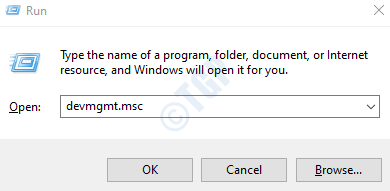
2. Sekarang memperluaskan bahagian Paparan penyesuai dan klik dua kali pada anda Pemandu Grafik Ati Radeon.
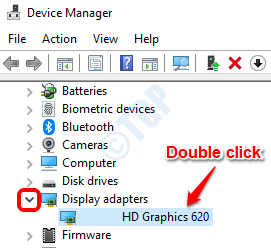
3. Apabila tetingkap Properties Pemandu Grafik ATI Radeon dibuka, klik pada kemas kini Butang pemacu di bawah Tab Pemandu.
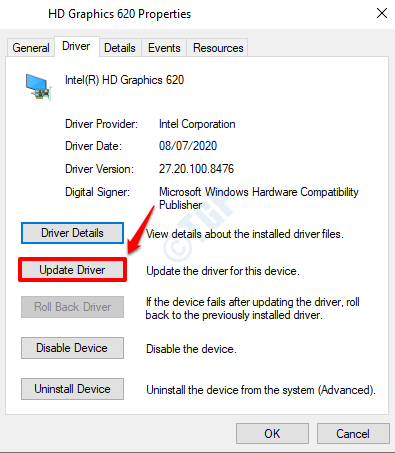
4. Selanjutnya, klik pada pilihan Cari secara automatik untuk perisian pemacu yang dikemas kini dan ikuti arahan skrin untuk menyelesaikan proses.
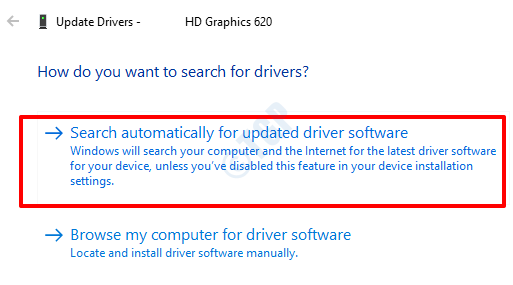
Setelah pemandu dikemas kini, Mulakan semula mesin anda dan periksa sama ada masalah diselesaikan atau tidak.
Kaedah 5: Jalankan Utiliti Perintah Chkdsk
Sekiranya terdapat sektor buruk dalam cakera keras anda, melalui utiliti Chkdsk, mereka boleh didapati dan diperbaiki.
1. Taipkan cmd ke Carian Menu Mula Windows bar. Klik kanan pada Arahan prompt Dan kemudian klik pada Jalankan sebagai pentadbir.
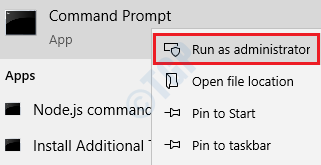
2. Selanjutnya, taipkan CHKDSK C: /F /R /X Dan kemudian terkena Masukkan kunci.
CHKDSK C: /F /R /X
Parameter:
- C: - memandu ke imbasan
- /F - Parameter ini akan cuba menyelesaikan sebarang kesilapan yang ditemui
- /R - Parameter ini akan mencari sektor buruk dan pulih maklumat yang boleh dibaca
- /x - Parameter ini akan secara paksa melepaskan kelantangan yang akan anda periksa sebelum imbasan bermula
Apabila anda mendapat arahan Adakah anda ingin menjadualkan kelantangan ini untuk diperiksa pada masa akan datang sistem dimulakan semula? (Y/n), tekan Y Dan kemudian terkena Masukkan kunci.
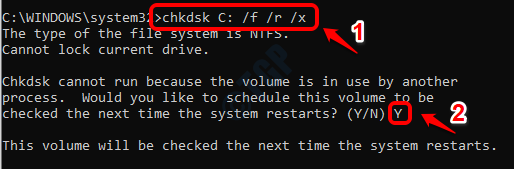
Pada mulakan semula sistem anda, pemacu anda akan diimbas dan kesilapan yang ditemui akan diperbaiki.
Kaedah 6: Lakukan pemulihan sistem dalam mod selamat
Sila rujuk bahagian pada permulaan artikel untuk boot ke mesin anda dalam mod selamat.
Pemulihan sistem selalu membantu apabila tidak ada yang lain berfungsi. Menggunakan ciri Windows ini, anda boleh membuat tetapan Windows anda kembali dalam masa, walaupun fail peribadi, dokumen dan data tidak akan dipulihkan. Untuk melaksanakan pemulihan sistem dengan jayanya, anda harus mempunyai opsyen pemulihan sistem yang didayakan di mesin anda. Sekiranya tidak dilakukan, anda tidak boleh mencuba kaedah ini.
Sekiranya anda mempunyai sistem pemulihan yang diaktifkan di mesin anda, maka anda boleh memilih titik pemulihan sebelum tarikh Atikmdag.sys Kesalahan BSOD pada mulanya berlaku dan memulihkan semua tetapan yang anda ada dengan versi Windows yang sempurna.
1. Taipkan panel kawalan dalam Carian Menu Mula Windows bar dan kemudian klik pada Panel kawalan dari hasil yang ditunjukkan.
Setelah Panel Kawalan dibuka, cari dan klik pada pilihan Pemulihan seperti yang ditunjukkan dalam tangkapan skrin di bawah.
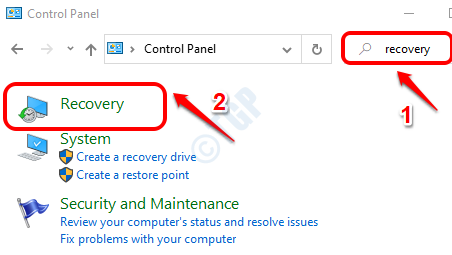
2. Seperti seterusnya, klik pada Pulihkan sistem terbuka pautan.

3. Sistem pemulihan kini akan dilancarkan. Cukup klik pada Seterusnya butang.
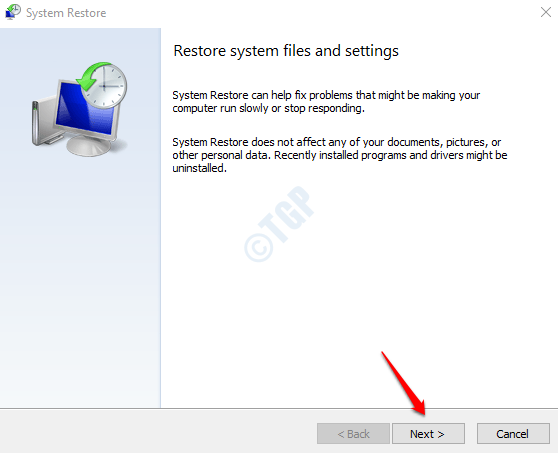
4. Periksa kotak semak Tunjukkan lebih banyak mata pemulihan untuk melihat semua mata pemulihan yang ada di mesin anda.
Oleh kerana anda perlu memulihkan tingkap anda ke tarikh sebelum Atikmdag.sys Ralat BSOD, Pilih titik pemulihan Sebelum ralat berlaku buat kali pertama. Klik padanya dan kemudian klik pada Seterusnya butang.
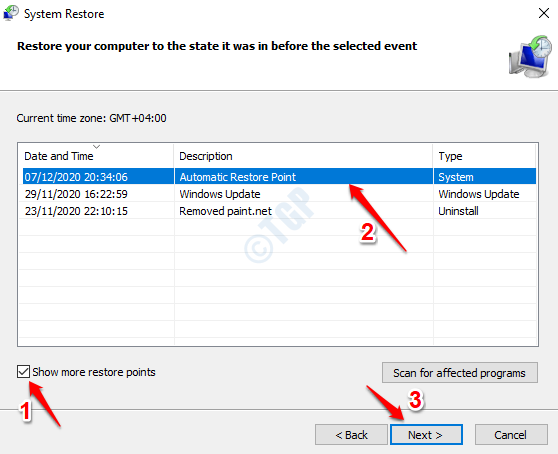
5. Sekarang anda hanya perlu mengesahkan dengan mengklik pada Selesai butang untuk memulakan proses pemulihan sistem.
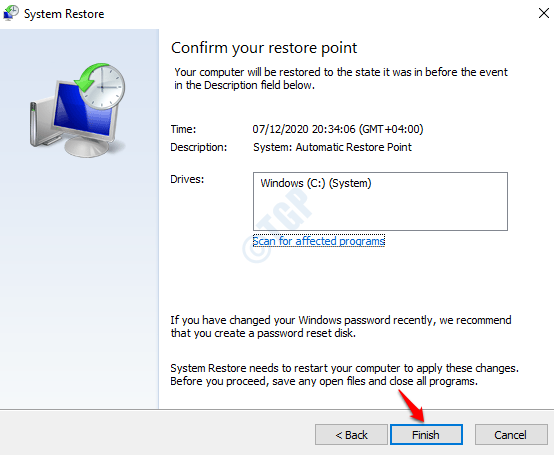
Setelah pemulihan sistem selesai, Mulakan semula mesin anda dan jika masalah itu diselesaikan atau tidak.
Kaedah 7: Bersihkan Sistem Operasi Windows 10
Sekiranya tidak ada kaedah di atas yang menetapkan masalah anda, maka anda boleh mencuba memformat mesin anda dan menyediakan Windows 10 sekali lagi. Ini akan memadam semua tetapan, aplikasi, fail dan segalanya. Oleh itu, ambil sandaran yang diperlukan sebelum anda meneruskan. Namun, ini akan menyelesaikan Atikmdag anda.isu sys bsod juga.
Kaedah 8: Gantikan RAM/HDD anda
Sekiranya memasang Windows 10 sekali lagi tidak menyelesaikan masalah anda, maka kemungkinan besar pemacu cakera keras anda rosak. Cuba buang HDD anda dan menyambungkannya ke PC yang berbeza. Sekiranya PC baru juga tidak dapat mengesannya, maka masalahnya adalah dengan HDD anda. Anda mungkin perlu mendapatkan HDD baru. Walau bagaimanapun, jika PC baru mengesan HDD, maka masalahnya boleh dilakukan dengan RAM anda dan mungkin memerlukan penggantian.
Harap anda dapati artikel itu berguna. Sila komen kaedah mana yang berfungsi untuk anda.
- « Cara Memperbaiki VSSVC.penggunaan cakera tinggi exe dan apa itu vssvc.exe
- Cara Memperbaiki 'Netio.Kesalahan BSOD Sys di Windows 10 »

